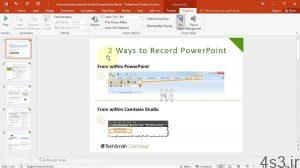ترفندهایی برای اندروید مارشمالو
ترفندهایی برای اندروید مارشمالو
مجموعه: موبایل ، لپ تاپ و تبلت
ترفندهایی اندروید مارشمالو
مدت زیادی از انتشار نسخه ۶ اندروید یعنی مارشمالو میگذرد و بسیاری از شرکتهای سازنده دستگاههای هوشمند اعم از تلفن همراه و تبلت، سیستمعامل محصولات خود را به این نسخه بهروزرسانی کردهاند.
در اولین نگاه به این سیستمعامل ممکن است کاربران تفاوت خاصی در عملکرد یا ظاهر آن در مقایسه با اندروید ۵ یعنی لالیپاپ مشاهده نکنند، اما اگر کمی عمیقتر به امکانات موجود در این نسخه بنگریم و دنبال ترفندها و امکانات مفید موجود در آن باشیم با گزینههای متعددی مواجه میشویم که در ادامه برخی از این موارد را برای شما ذکر کردهایم.
گوگل ناو ضربهای
یکی از اولین تغییرات نامحسوس و البته بسیار کاربردی مارشمالو، گوگلناو بهصورت ضربهای (Google Now on Tap) است.
چنانچه با این ابزار هوشمند گوگل آشنایی داشته باشید میدانید سرویس گوگلناو (Google Now) اطلاعات مفیدی درباره کلمات کلیدی و جستوجوهای شما در اختیارتان قرار میدهد. این سرویس حالا در مارشمالو دستخوش تغییراتی شده که به شما این امکان را میدهد هرچه سریعتر از آن استفاده کرده و اطلاعات مرتبط با محتوای نمایش داده شده در هر برنامه را مشاهده کنید.
برای بهکارگیری هرچه سریعتر گوگلناو در هریک از برنامههای موردنظر تنها کاری که باید انجام دهید فشار کلید Home و نگهداشتن آن است.
با انجام این عملیات، سرویس گوگلناو ضربهای باتوجه به محتوای موجود در صفحه یا محتوای انتخاب شده، نتایج مرتبط را برای شما نشان میدهد. بهعنوان مثال چنانچه در صفحه پیامهای دریافتی خود باشید و پیامی مبنی بر یک قرار ملاقات شام را مشاهده کنید، گوگلناو اطلاعات مفیدی از رستورانهای اطراف و منوی غذای مرتبط با هرکدام را برای شما نمایش میدهد.
شناسایی خورههای رم
گاهی عملکرد سیستمعامل اندروید با مشکل مواجه میشود و انجام امور در آن با کاهش سرعت زیادی همراه است.
در این شرایط بسیاری از کاربران نمیدانند چگونه مشکل را شناسایی و رفع کنند. اگر شما نیز به این شرایط دچار شدهاید و سیستمعامل دستگاهتان نیز اندروید مارشمالو است میتوانید با استفاده از ابزار مدیریت حافظه با عنوان Memory براحتی اپلیکیشنهایی که این افت سرعت را ایجاد کردهاند، شناسایی کنید. روش انجام این کار به شرح زیر است:
از فهرست برنامهها به Settings مراجعه کرده و روی Memory فشار دهید.
در این بخش میتوانید میانگین مصرف حافظه در سه ساعت اخیر، شش ساعت اخیر، ۱۲ ساعت اخیر و حتی تمام روز را مشاهده کنید. همچنین میتوانید روی Memory Used By Apps فشار دهید تا جزئیات مصرف حافظه توسط اپلیکیشنهای مختلف برای شما نمایش داده شود.
با انتخاب بازه زمانی سه ساعت (۳Hours) در صفحه بهنمایش درآمده و بررسی اپلیکیشنهای پرمصرف براحتی میتوانید گزینههای با مصرف منابع زیاد را شناسایی و در صورت نیاز نسبت به غیرفعال کردن آنها اقدام کنید.
شخصیسازی منوی تنظیمات سریع
همانطور که میدانید هنگامی که دو انگشت خود را از بالای صفحه به سمت پایین بکشید، منوی تنظیمات سریع (Quick Settings) با مجموعهای از ابزارهای از پیش مشخص شده برای فعال/غیرفعالسازی برخی امکانات در اختیار شما قرار میگیرد.
دوست دارید این گزینهها را در مارشمالو شخصیسازی کرده یا ترتیب نمایش آنها را به دلخواه خود تغییر دهید؟ انجام این کار با یک ترفند ساده و فعالسازی ابزار System UI Tuner امکانپذیر است.
منوی تنظیمات سریع را باز کرده و از بالا سمت راست روی آیکون تنظیمات فشار داده و چند ثانیه نگهدارید. سپس انگشت خود را از روی صفحه بلند کنید تا پیغامی مبنی بر فعال شدن ابزار System UI Tuner نمایش داده شود.
حالا به گزینه Settings در فهرست اپلیکیشنها مراجعه کنید و پس از اسکرول کردن صفحه به پایین، روی System UI Tuner فشار دهید.
گزینه Quick Settings را انتخاب کرده و در صفحه بهنمایش درآمده با استفاده از عملیات کشیدن و رها کردن، گزینههای موردنظر را جابهجا کرده یا آنها را از فهرست منوی تنظیمات سریع حذف کنید. همچنین با فشار گزینه Add Tiles میتوانید گزینههای حذف شده از منو را دوباره به آن اضافه کنید.
صرفهجویی، بیصرفهجویی
قابلیت Doze از دیگر قابلیتهای جدیدی است که به اندروید ۶ اضافه شده است. به کمک این قابلیت، هنگامی که دستگاه هوشمند شما برای زمان معینی استفاده نشود، بسیاری از برنامهها به حالت غیرفعال درآمده و بهاینترتیب در مصرف انرژی باتری دستگاه صرفهجویی میشود.
البته این نوع صرفهجویی در مصرف انرژی موجب میشود برخی برنامهها نتوانند هشدارهای مختلف را به دلیل غیرفعال شدن به شما نمایش دهند و برخی دیگر همچون جیمیل و هنگاوت نیز بهدلیل سازگاری با این قابلیت، از نمایش هشدارها در حالت ذخیره مصرف انرژی نیز بهرهمند خواهند بود. در این میان چنانچه شما به هشدارهای یک برنامه نیاز داشته باشید و بخواهید ویژگی Doze را برای آن غیرفعال کنید باید از ترفند زیر کمک بگیرید:
به بخش Settings مراجعه کرده و روی Battery فشار دهید.
از بالا سمت راست روی آیکون گزینههای بیشتر که به شکل سه نقطه زیر یکدیگر است فشار داده و گزینه Battery Optimization را انتخاب کنید.
در صفحه جدید روی منوی پایین افتادنی All Apps فشار داده و گزینه Not Optimized را انتخاب کنید.
حالا میتوانید هریک از برنامههایی را که میخواهید قابلیت صرفهجویی در مصرف انرژی برای آنها غیرفعال شود انتخاب کنید.
نکته: غیرفعال کردن برنامهها در مرحله ۴ میتواند به باتری دستگاه آسیب برساند. پس تا حد امکان از انجام این کار پرهیز کنید.
تخممرغ شانسی مارشمالو
توسعهدهندگان گوگل علاقه خاصی به تخممرغهای شانسی (Easter Egg) دارند و در نسخههای مختلف اندروید نیز گزینههای مختلفی را به همین عنوان طراحی میکنند.
مارشمالو نیز همچون دیگر نسخههای اندروید یکی از این تخممرغ شانسیها را در خود جای داده که البته این ترفند گوگلی شباهت زیادی به گزینه مشابه در اندروید آبنبات چوبی دارد. در آبنبات چوبی لوگوی اندروید در شهری شکلاتی پرواز میکرد و شما باید از برخورد آن با موانع جلوگیری میکردید و در این نسخه، لوگوی اندروید در دنیایی مملو از مارشمالو بهنمایش در میآید. همچنین در این نسخه امکان اجرای بازی تا شش بازیکن نیز وجود دارد.
برای اجرای این بازی جذاب در مارشمالو میتوانید از این ترفند کمک بگیرید:
از فهرست برنامهها به Settings مراجعه کنید.
روی About Phone فشار داده و در ادامه روی گزینه Android Version آنقدر ضربه بزنید تا آیکونی به شکل حرف انگلیسی M روی صفحه نمایان شود.
یک مرتبه روی آیکون M فشار دهید تا شکل آن کمی تغییر کرده و به صورت یک مارشمالو که دو آنتن روی آن وجود دارد نمایش داده شود.
حالا روی آیکون بهنمایش درآمده چند مرتبه ضربه بزنید یا حداقل سه مرتبه روی آن ضربه زده و در ادامه کمی روی آن فشار داده و نگهدارید تا بازی پنهان مارشمالو اجرا شود.
منبع:jamejamonline.ir
فناوری و تکنولوژی روزپنهانکردن فایلها در اندروید ۶ کاربرد متفاوت اندروید بازیابی پیامکهای حذف شدهبهترینها برای رد تماس در اندرویدقفل صفحه را با صورتتان باز کنید ویرایشگر عکس Aviary حالا در ویندوز فون ۸